جستجوی ایمن یا همان Safe Search گوگل یکی از قابلیت های کاربردی کنترل نتایج جستجوست تا از نمایش محتوای نامناسب جلوگیری کند. در واقع گوگل از این قابلیت استفاده کرده که اشخاص بتوانند تصاویر، محتواهای متنی و ویدئوهای حساس را فیلتر و محو کنند تا تجربه امن تری در فضای وب داشته باشند.
با این وجود، بسیاری از کاربران متمایل هستند که دسترسی کاملی به نتایج جستجوی خود داشته باشند و در همین نقطه است که بحث خاموش کردن Safe Search وارد ماجرا می شود. با توجه به اهمیت موضوع، ما در این مقاله به دنبال آموزش گام به گام نحوه برداشتن جستجوی ایمن در دستگاه های مختلف هستیم؛ پس اگر شما هم قصد خاموش کردن Safe Search را دارید، حتما تا انتهای این مطلب با ما همراه باشید.
منظور از جستجوی ایمن گوگل چیست؟
جستجوی ایمن (Safe Search) قابلیتی است که با هدف فیلتر کردن نتایج نامناسب در زمان جستجو طراحی شد. این ابزار به طور هوشمندانه محتواهای نامناسب و حساس را شناسایی و مانع از نمایش آن ها می شود تا بدین ترتیب، شخص تجربه کنترل شده تری در استفاده از اینترنت و موتور جستجوگر گوگل داشته باشد. مهم ترین دسته های محتوایی که که توسط ابزار Safe Search مسدود و محدود می شوند، به شرح زیر هستند:
- محتواهای جنسی شامل تصاویر و ویدئوهای بزرگسالان
- صحنه های خشونت آمیز و دلخراش مربوط به حوادث خشن، جنگ و خون ریزی
- تصاویر و متن های نامناسب دیگر که برای رنج سنی کودکان و نوجوانان مناسب نیستند.
این قابلیت در محیط های حساس نظیر مدارس، دانشگاه ها و خانواده ها اهمیت زیادی دارند و والدین با فعال کردن Safe Search می توانند مطمئن شوند که فرزندان شان در زمان جستجو با محتوای نامناسب روبه رو نخواهد شد. البته این قابلیت به طور پیش فرض در دستگاه های ایرانی و بدون خواست کاربران فعال شده و همین موضوع سبب شده تا بسیاری از کاربران بنا به دلایل مختلف نیاز به خاموش کردن Safe Search پیدا کنند.
مزایا و محدودیت های قابلیت جستجوی ایمن گوگل
ابزار جستجوی ایمن گوگل همان طور که از نام آن پیداست، با هدف ساخت یک محیط امن طراحی شد؛ اما همچون هر ابزار دیگری، دارای مزایا و البته محدودیت های خاص خود است. آشنایی با این مزایا و محدودیت ها می تواند به شما در تصمیم گیری درباره فعال یا خاموش کردن Safe Search کمک کند:
مزایای فعال بودن قابلیت جستجوی ایمن گوگل
- ایجاد امنیت بیشتر برای محافظت از روان کودکان و نوجوانان: با فعال شدن قابلیت Safe Search، والدین می توانند مطمئن باشند که فرزند آن ها در زمان جستجو موضوع خاصی در معرض محتواهای نامناسب قرار نمی گیرد.
- مناسب برای محیط های کاری و آموزشی: سازمان ها، مدارس و دانشگاه ها می توانند با فعال کردن قابلیت جستجوی ایمن، فضایی امن تر و حرفه ای تر فراهم کنند.
- جلوگیری از مواجهه با محتواهای حساس و نامناسب: هرگونه تصویر، ویدئو و محتوای متنی مربوط به برهنگی، تصاویر دلخراش و صحنه های خشونت آمیز محدود و مسدود می شوند.
محدودیت های فعال بودن قابلیت جستجوی ایمن گوگل
- امکان دور زدن آن در برخی شرایط: کاربران حرفه ای می توانند با تغییر تنظیمات نسبت به خاموش کردن Safe Search اقدام یا با استفاده از شبکه های دیگر این فیلتر را دور بزنند.
- منحصر بودن به موتور جستجوگر گوگل: قابلیت جستجوی ایمن فقط روی نتایج جستجوی گوگل اعمال می شود و تأثیری بر نتایج نمایش داده شده در سایر موتورهای جستجوگر ندارد.
- خطای احتمالی در شناسایی محتوای نامناسب: گاهی ممکن است قابلیت Safe Search محتوای سالم را به اشتباه فیلتر کند یا برخی از محتواهای نامناسب را به اشتباه محتوای سالم تشخیص داده و به کاربران نشان دهد.
سطوح تنظیمات قابلیت Safe Search گوگل
گوگل در پاسخ به نیاز کاربران مختلف، سه سطح را برای تنظیمات فعال سازی قابلیت Safe Search در نظر گرفته است. توجه داشته باشید که هر سطح، میزان متفاوتی از محدودسازی محتوا را اعمال می کند و کاربران می توانند متناسب با شرایط خود، یکی از این سطوح تنظیمات را انتخاب کنند:
- فیلتر کامل (Filter): در این سطح، تمامی محتواهای نامناسب به طور کامل مسدود می شوند. جالب است بدانید که این سطح معمولاً به صورت پیش فرض برای حساب کاربران زیر 18 سال فعال بوده و بهترین گزینه برای خانواده ها و محیط های آموزشی است.
- محو کردن (Blur): تصاویر و محتواهای نامناسب پس از شناسایی به شکل محو نمایش داده می شوند. در این سطح، متن ها و لینک های مرتبط همچنان در نتایج جستجو دیده می شوند و این سطح برای آن دسته از افرادی مناسب است که می خواهند فقط تصاویر را محدود کنند ولی دسترسی کاملی به نتایج جستجو داشته باشند.
- خاموش (Off): با خاموش کردن Safe Search دیگر هیچ فیلتری اعمال نمی شود و کلیه نتایج جستجو بدون محدودیت نمایش داده خواهد شد. در این حالت کاربر به تمامی محتواها دسترسی داشته و آن را باید گزینه ای مناسب برای بزرگسالان و افرادی که تمایل دارند نتایج جستجوی کامل تری داشته باشند، در نظر گرفت.
نحوه خاموش کردن Safe Search در دستگاه های مختلف
اگر به دنبال دسترسی کامل به محتواها و نتایج جستجوی خود هستید، خبر خوب این که گوگل خوشبختانه امکان تغییر تنظیمات و خاموش کردن Safe Search را در دستگاه ها و پلتفرم های مختلف فراهم کرده است و در ادامه متناسب با نوع دستگاه، مراحل نحوه برداشتن جستجوی ایمن را مورد بررسی قرار می دهیم:
خاموش کردن Safe Search در ویندوز
وارد بخش تنظیمات (Settings) ویندوز شوید.
از منوی موجود، آیتم مربوط به جستجو (Search) را انتخاب کنید.
.webp)
در بخش تنظیمات جستجو با گزینه های فیلتر کامل (Strict)، نمایش محدود (Moderate) و خاموش (Off) مواجه خواهید شد.
برای خاموش کردن Safe Search کافیست گزینه Off را فعال کنید.
.webp)
خاموش کردن Safe Search در مرورگر کروم (Chrome)
برای برداشتن جستجوی ایمن در مرورگر کروم با دو روش مواجه هستیم:
روش اول: خاموش کردن Safe Search از طریق تنظیمات مرورگر
مرورگر کروم را باز کنید و سپس روی آیکون سه نقطه موجود در گوشه بالا سمت راست کلیک کنید.
گزینه تنظیمات (Settings) را انتخاب کنید.
.webp)
در تب باز شده، آیتم «Privacy & Security» را انتخاب و سپس وارد قسمت «Security» شوید.
.webp)
در این بخش می توانید با انتخاب گزینه No Protection، حالت جستجوی ایمن گوگل را خاموش کنید.
.webp)
روش دوم: خاموش کردن Safe Search از طریق تنظیمات گوکل
وارد سایت google.com شوید.
در قسمت پایین صفحه روی گزینه تنظیمات (Settings) کلیک کنید.
.webp)
در تب باز شده، گزینه «Search Settings» را انتخاب نمائید.
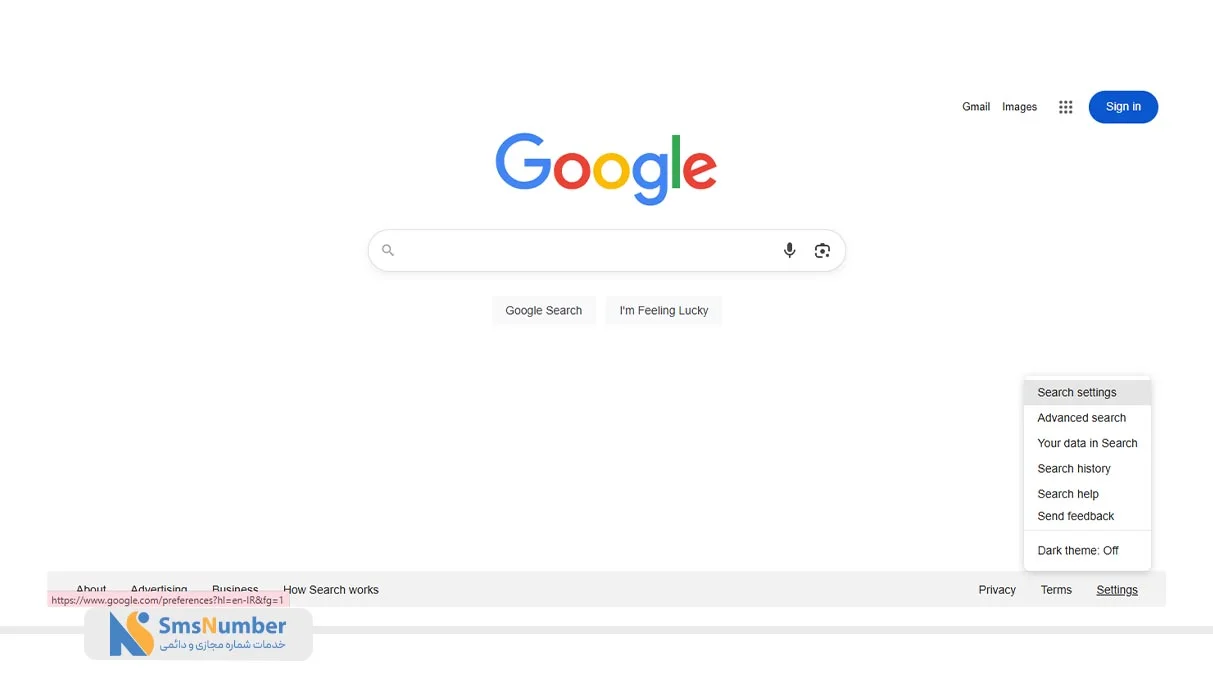
در بخش Safe Search، تیک فعال سازی را بردارید و تغییرات را ذخیره کنید.
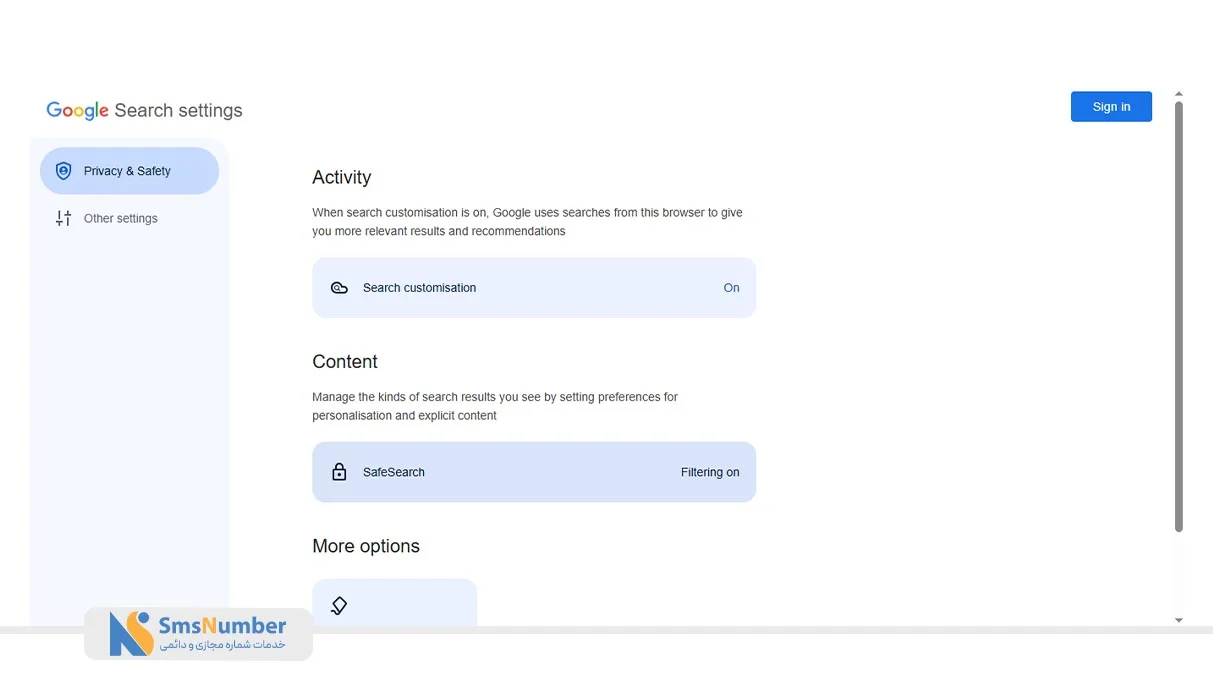
خاموش کردن Safe Search در گوشی اندروید
اپلیکیشن Google را در تلفن همراه خود باز کنید.
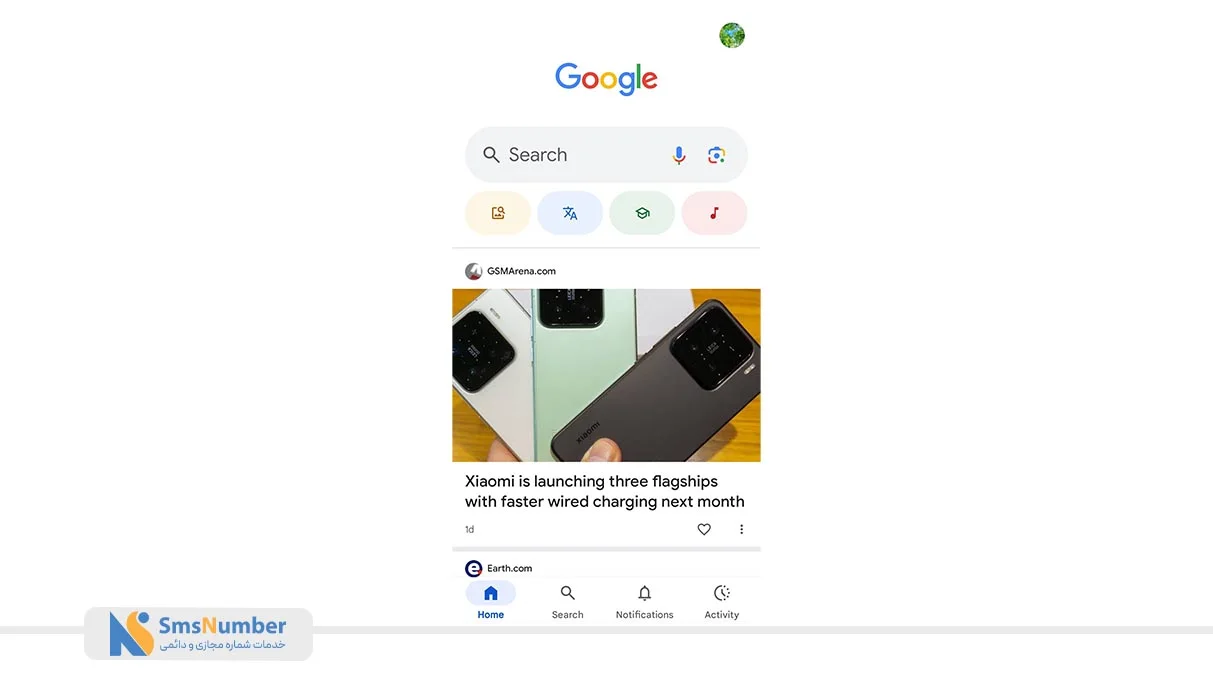
روی تصویر پروفایل (در صورت نبود تصویر پروفایل حرف اول نام کاربری نمایش داده می شود) کلیک نمائید.
در بخش تنظیمات وارد قسمت Safe Search شوید.
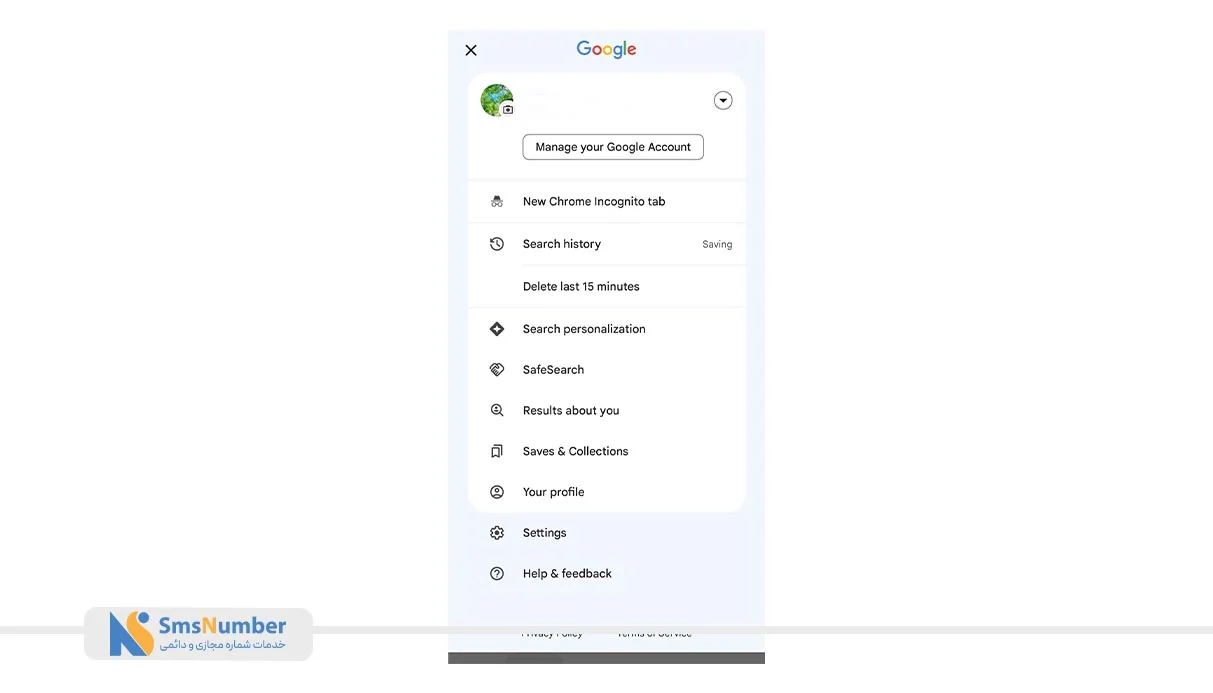
گزینه Off را انتخاب کنید تا جستجوی ایمن خاموش شود.
.webp)
خاموش کردن Safe Search در آیفون و آیپد
مراحل برداشتن جستجوی ایمن در iOS شباهت زیادی به آنچه در اندروید بررسی شد، دارد:
اپلیکیشن Google را باز کنید یا از طریق مرورگر وارد وب سایت google.com شوید.
روی تصویر پروفایل خود ضربه زده و به بخش تنظیمات بروید.
.webp)
گزینه Safe Search را انتخاب و سپس آن را با انتخاب گزینه Off خاموش کنید.
.webp)
چرا گاهی Safe Search قفل است؟
برخی مواقع ممکن است در زمان تلاش برای خاموش کردن Safe Search متوجه شوید که گزینه آن غیرفعال یا قفل شده است. این وضعیت عموماً به سه دلیل ممکن است رخ دهد:
- مدیریت حساب توسط والدین: در صورتی که حساب گوگل فرزند تحت مدیریت والدین باشد، گزینه جستجوی ایمن به صورت پیش فرض فعال و قفل خواهد شد. در این حالت، فقط والدین هستند که می توانند این تنظیمات را تغییر دهند.
- تنظیمات سازمان و مدرسه: دانش آموزان زیر 18 سالی که از حساب های مدرسه و موسسات آموزشی استفاده می کنند، عمدتاً با گزینه Safe Search مواجه خواهند شد که از سوی مدیران قفل شده تا بدین صورت دسترسی به محتوای نامناسب محدود گردد.
- قفل شدن در شبکه های Wi-Fi عمومی یا ادمین دستگاه: برخی از شبکه های وای فای عمومی یا دستگاه های مدیریتی سازمانی گزینه جستجوی ایمن را به صورت اجباری فعال می کنند که در این حالت حتی با تغییر مرورگر و دستگاه نیز تنظیمات قابل تغییر نخواهد بود.
اگر SafeSearch قفل است، موارد زير را بررسي کنيد
- Family Link يا والدين: اگر حساب گوگل تحت مديريت والدين باشد، گزينه SafeSearch به صورت پيش فرض فعال و براي کاربر عادي غيرقابل تغيير است. تنها والدين مي توانند اين تنظيم را ويرايش کنند.
- مدرسه يا سازمان (Google Workspace for Education): مدير سامانه آموزشي يا سازماني مي تواند SafeSearch را در سطح دامنه قفل کند. در اين حالت تغيير از سمت کاربر امکان پذير نيست.
- شبکه يا Wi-Fi عمومي يا اداري: ممکن است سياست هاي DNS يا پروکسي در شبکه، SafeSearch را به صورت اجباري فعال کرده باشد. در اين وضعيت، تغيير از طريق مرورگر يا تعويض دستگاه نتيجه اي نخواهد داشت.
- مرورگر و کوکي ها: براي ماندگاري تنظيمات، با حساب گوگل خود وارد شويد. توجه داشته باشيد پاک کردن کوکي ها يا خارج شدن از حساب مي تواند تنظيم SafeSearch را به حالت قبلي بازگرداند.
نکته فني براي شبکه هاي قفل شده
اگر مالک دستگاه يا مدير شبکه هستيد و مي خواهيد وضعيت اجبار SafeSearch را بررسي کنيد، صفحه وضعيت SafeSearch را بازبيني کنيد. مديران شبکه مي توانند با استفاده از آدرس forcesafesearch.google.com و از طريق تنظيمات hosts يا رکورد CNAME، SafeSearch را در سطح شبکه اجباري کنند. اين اقدام ويژه مديران فني است و از طريق مرورگر قابل لغو نيست.
رفع محدودیت جستجوی گوگل با برداشتن جستجوی ایمن
جستجوی ایمن را باید یکی از مهم ترین ابزارهای مهم برای محدود کردن محتوای نامناسب با هدف محافظت از کودکان و نوجوانان در نظر گرفت. با فعال سازی این قابلیت، والدین، معلمان و کاربران عادی می توانند دسترسی به تصاویر، ویدئوها و همچنین وب سایت های نامناسب را کنترل و تجربه ایمن تری داشته باشند.
با این حال اگر کاربری قصد دسترسی کامل به نتایج جستجوی خود را دارد می تواند متناسب با دستورالعمل بررسی شده در این مقاله، نسبت به خاموش کردن Safe Search اقدام کند. ناگفته نماند که اگر درباره نحوه برداشتن جستجوی ایمن سوالی دارید که پاسخ آن را در مطالب فوق مشاهده نکردید، می توانید سوال خود را در بخش نظرات با کارشناسان ما در اس ام اس نامبر در میان بگذارید.
.webp)

.webp)
.webp)
.webp)
.webp)
.webp)
.webp)
.webp)
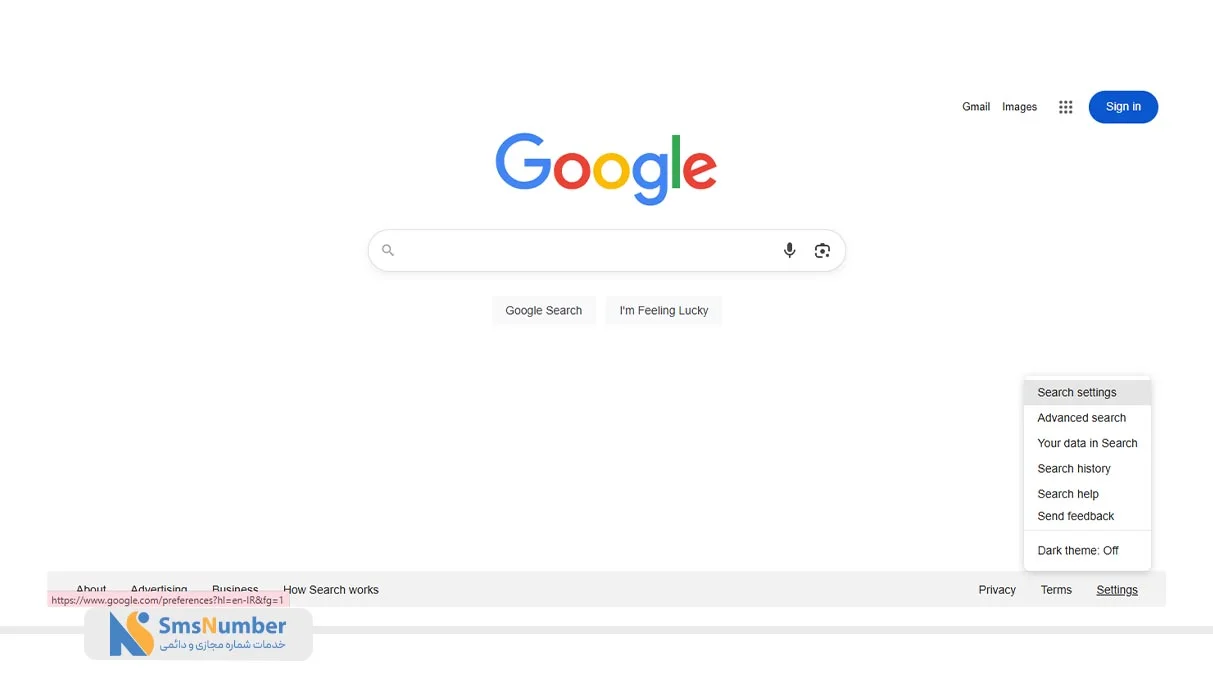
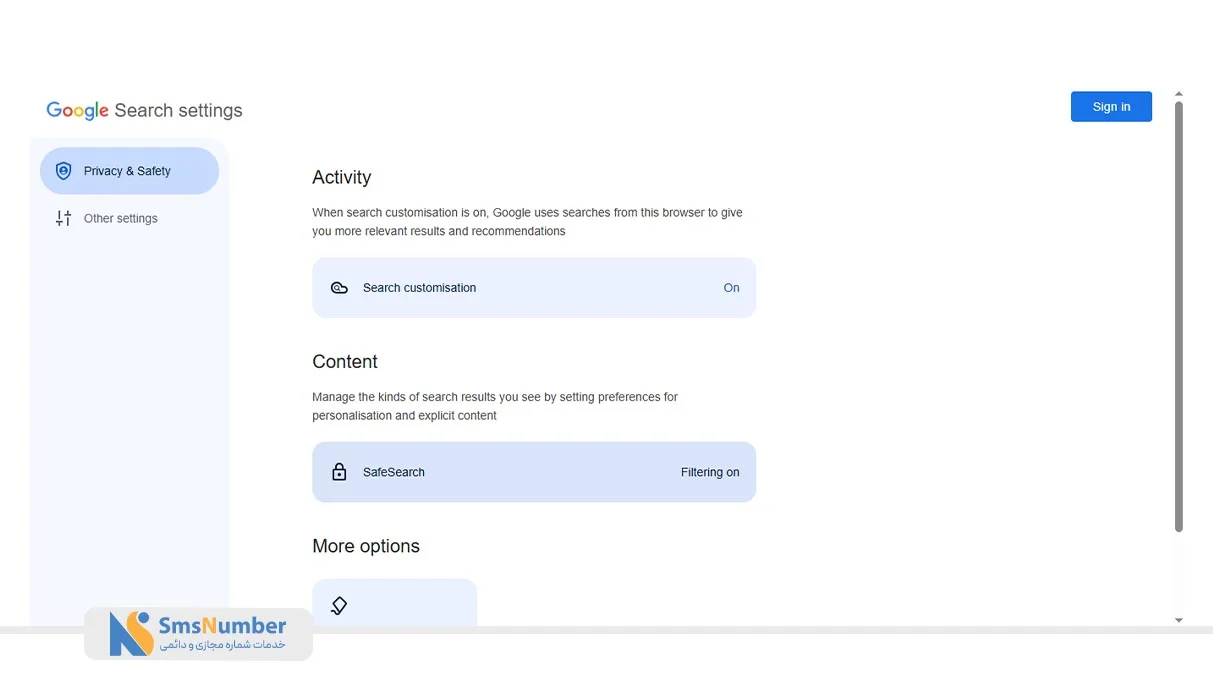
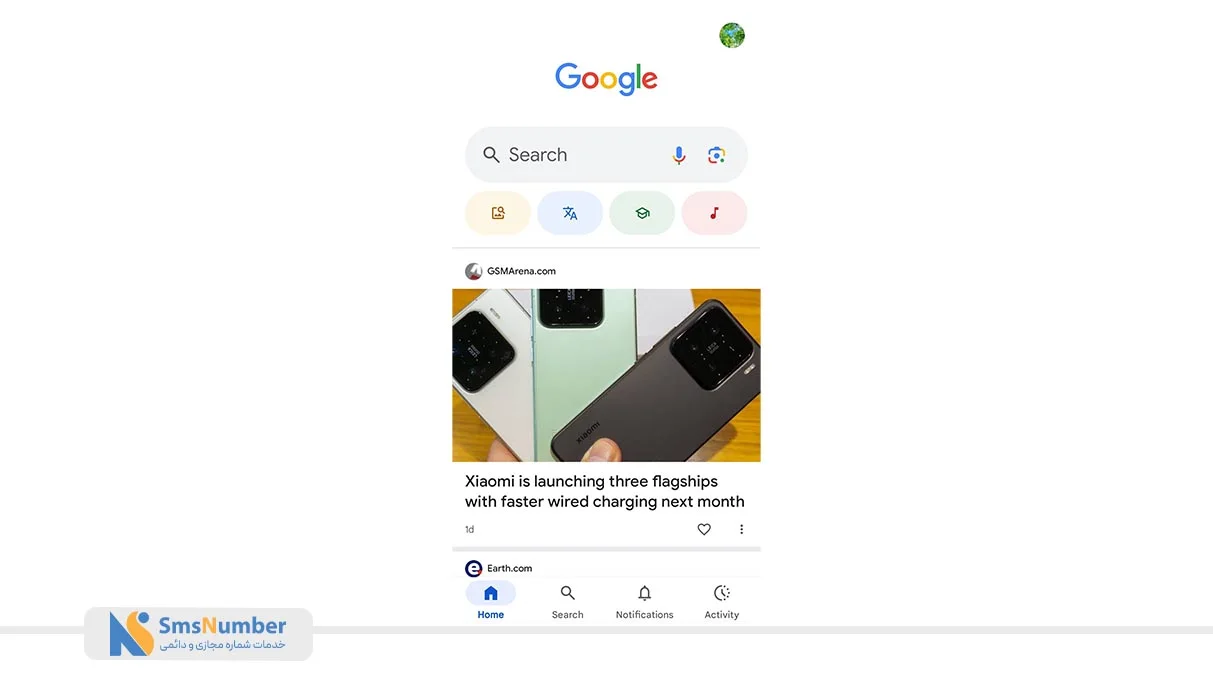
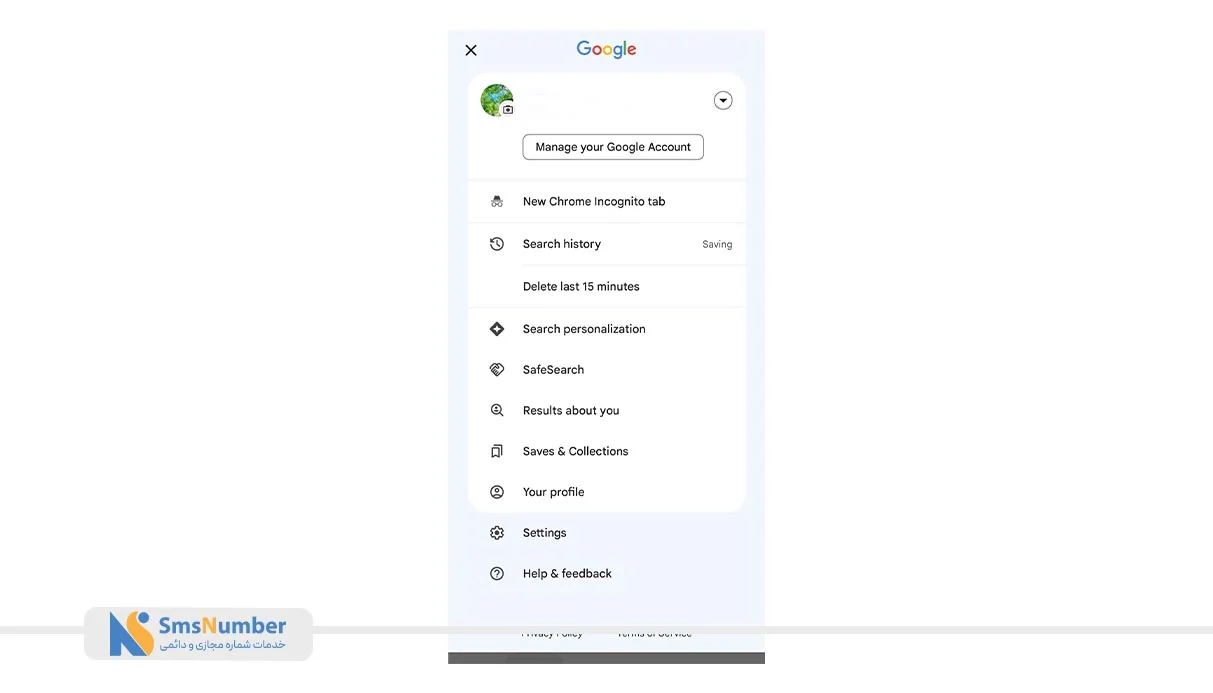
.webp)
.webp)
.webp)
.webp)
.webp)
.webp)
.webp)
.webp)
.webp)

.webp)
.webp)
نظرات